Samenwerken met gasten uit andere Microsoft 365-cloudomgevingen
Microsoft 365-organisaties hebben een van de verschillende tenanttypen en bevinden zich in een van de drie Microsoft-clouds:
| Microsoft Azure-cloudomgeving | Microsoft 365-cloudomgeving |
|---|---|
| Microsoft Azure Commercial | Commercieel, GCC |
| Microsoft Azure Government | GCC High, DoD |
| Microsoft Azure China | China (21Vianet) |
Als u gasten van een organisatie in een andere Microsoft Azure-cloudomgeving wilt uitnodigen, moet u het volgende doen:
- Als de organisatie waarmee u wilt samenwerken zich in een andere Microsoft Azure-cloudomgeving bevindt (zoals commercieel en DoD), schakelt u verbindingen tussen tenants in met die Microsoft Azure-cloudomgeving.
- Stel instellingen voor toegang tussen tenants in Microsoft Entra ID in met de organisatie waarmee u wilt samenwerken.
Houd er rekening mee dat tenants in Microsoft Azure Government (Microsoft 365 GCC High en DoD) geen verbinding tussen tenants kunnen maken met tenants in Microsoft Azure China.
Opmerking
VDI-clients worden niet ondersteund voor cloudgasten.
B2B-lidaccounts worden niet ondersteund voor cloudgasten. Alle cloudgebruikers moeten van het type B2B-gast zijn.
Belangrijk
De organisatie waarmee u samenwerkt, moet deze instellingen ook configureren voor hun organisatie.
Voorwaarden
Voor het uitnodigen van gasten van organisaties in andere Microsoft 365-cloudomgevingen moet gasttoegang worden geconfigureerd voor uw organisatie. Als u gasttoegang nog niet eerder hebt geconfigureerd, raadpleegt u een van de volgende opties, afhankelijk van uw scenario:
- Samenwerken met gasten aan een document
- Samenwerken met gasten op een site
- Samenwerken met gasten in een team
Als u B2B-samenwerking met een organisatie in een andere Microsoft 365-cloudomgeving wilt inschakelen, hebt u bovendien de tenant-id van de organisatie nodig. Als u de volledig gekwalificeerde domeinnaam van de andere organisatie kent, kunt u de tenant-id opzoeken in het Teams-beheercentrum. Open vergaderingsinstellingen, selecteer Opzoeken onder Cloudvergaderingen, typ de volledig gekwalificeerde domeinnaam en selecteer Tenant-id weergeven.
Voor de beste vergaderervaringen in Microsoft-clouds moet u ervoor zorgen dat uw netwerk gereed is voor Microsoft Teams. Het netwerk van uw organisatie voorbereiden voor Microsoft Teams bevat richtlijnen voor het optimaliseren van uw netwerk voor Teams. Zorg er ook voor dat de benodigde DNS, IP-adressen en poorten zijn ingeschakeld voor elk van de M365-clouds waar uw gebruikers samenwerken. De volgende tabel is gekoppeld aan de eindpuntdefinities voor elk van de M365-cloudomgevingen:
| Microsoft 365 Cloud Environment | Eindpunten |
|---|---|
| Commercieel, GCC | Wereldwijde eindpunten |
| GCC High | Eindpunten voor U.S. Government GCC High |
| DoD | Eindpunten voor U.S. Government DoD |
| China (21Vianet) | Microsoft 365 beheerd door 21Vianet |
Verbindingen tussen tenants toestaan met andere Microsoft 365-cloudomgevingen
Als u gastdeling instelt met een tenant die zich in een andere Microsoft Azure-cloudomgeving bevindt dan de uwe, moet u verbindingen met die cloudomgeving inschakelen voordat u de organisatierelatie toevoegt.
Schakel de Microsoft Azure-cloudomgeving in waarmee u wilt samenwerken in microsoft Entra-toegangsinstellingen voor meerdere tenants.
Meld u aan bij Microsoft Entra ID met een beveiligingsbeheerdersaccount.
Selecteer Externe identiteiten en selecteer vervolgens Toegangsinstellingen voor meerdere tenants.
Selecteer Microsoft-cloudinstellingen.
Schakel de selectievakjes in naast de externe Microsoft Azure-cloudomgevingen die u wilt inschakelen.
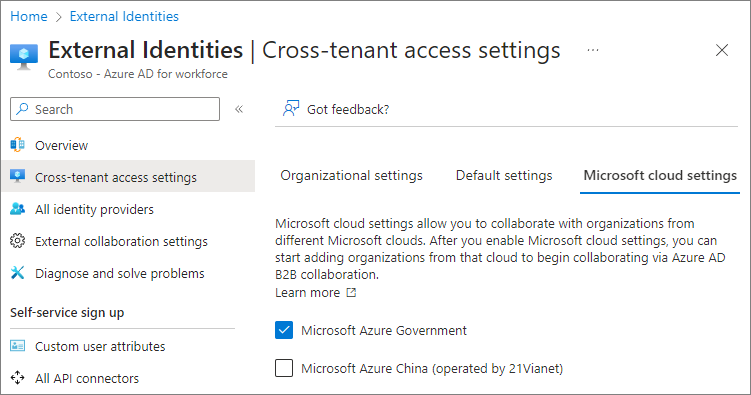
Een organisatie toevoegen
Zodra u de cloudomgevingen hebt ingeschakeld waarmee u wilt samenwerken, moet u de specifieke organisaties toevoegen waarmee u B2B-samenwerking wilt inschakelen. In tegenstelling tot B2B-samenwerking met organisaties in dezelfde cloudomgeving, vereist B2B-samenwerking met organisaties in verschillende Microsoft 365-cloudomgevingen dat elke organisatie wordt toegevoegd aan instellingen voor toegang voor meerdere tenants van Microsoft Entra.
Om een organisatie toe te voegen
- Meld u aan bij Microsoft Entra ID met een beveiligingsbeheerdersaccount.
- Selecteer Externe identiteiten en selecteer vervolgens Toegangsinstellingen voor meerdere tenants.
- Selecteer Organisatie-instellingen.
- Selecteer Organisatie toevoegen.
- Typ in het deelvenster Organisatie toevoegen de tenant-id voor de organisatie en druk op Enter. (U kunt niet zoeken op domeinnamen uit andere clouds.)
- Kies Toevoegen.
- De organisatie wordt weergegeven in de lijst met organisaties. Op dit moment worden alle toegangsinstellingen voor deze organisatie overgenomen van uw standaardinstellingen.
Nieuwe organisaties nemen de instellingen voor B2B-samenwerking over van de standaardinstelling. Als uw standaardinstellingen B2B-samenwerking blokkeren of als u de samenwerking wilt beperken tot specifieke gebruikers of groepen, werkt u de instellingen voor inkomend en uitgaand verkeer van de organisatie bij.
Binnenkomende instellingen voor de organisatie configureren
Gebruik de binnenkomende instellingen om op te geven welke gebruikers of groepen van de externe organisatie toegang hebben tot resources in uw organisatie.
Binnenkomende instellingen configureren voor een organisatie
- Selecteer de koppeling voor binnenkomende toegang voor de organisatie die u wilt wijzigen.
- Kies op het tabblad B2B-samenwerkingde optie Instellingen aanpassen.
- Kies op het tabblad Externe gebruikers en groepende optie Toegang toestaan en Alle <gebruikers en groepen van de organisatie>. (U kunt Organisatiegebruikers <> en -groepen selecteren kiezen als u de toegang wilt beperken tot specifieke gebruikers en groepen, zoals personen die een geheimhoudingsovereenkomst hebben ondertekend.)
- Als u gasttoegang tot Microsoft 365 wilt beperken, kunt u de Office 365-toepassing selecteren op het tabblad Toepassingen .
- Selecteer Opslaan en sluit de blade Toegangsinstellingen voor binnenkomend verkeer.
Uitgaande instellingen voor de organisatie configureren
Gebruik de uitgaande instellingen om op te geven welke gebruikers of groepen van uw organisatie toegang hebben tot resources in de externe organisatie.
Uitgaande instellingen configureren voor een organisatie
- Selecteer de uitgaande toegangskoppeling voor de organisatie die u wilt wijzigen.
- Kies op het tabblad B2B-samenwerkingde optie Instellingen aanpassen.
- Kies op het tabblad Gebruikers en groepende optie Toegang toestaan en stel de optie Van toepassing op alle gebruikers in of selecteer de gebruikers of groepen die u toegang wilt verlenen tot de externe organisatie.
- Selecteer Opslaan, kies Ja om te bevestigen en sluit de blade Instellingen voor uitgaande toegang.
Verwante onderwerpen
Vergaderen met personen in andere Microsoft 365-clouds
Microsoft-cloudinstellingen configureren voor B2B-samenwerking
Toegangsinstellingen voor meerdere tenants configureren voor B2B direct connect
Feedback
Binnenkort beschikbaar: In de loop van 2024 zullen we GitHub-problemen geleidelijk uitfaseren als het feedbackmechanisme voor inhoud en deze vervangen door een nieuw feedbacksysteem. Zie voor meer informatie: https://aka.ms/ContentUserFeedback.
Feedback verzenden en weergeven voor